安装win10创意者更新正式版操作步骤
- 分类:教程 回答于: 2021年07月04日 08:01:30
win10创意者更新是什么?怎么进行win10创意者更新?许多朋友还不知道,小编一一给大家解答,简单来说,Win10创意者更新就是一个Windows 10系统的升级版。win10创意者更新要怎么操作,大家可以看看以下的教程。
安装win10创意者更细操作步骤
1、点击左下角的系统按钮,在点击页面中的系统。
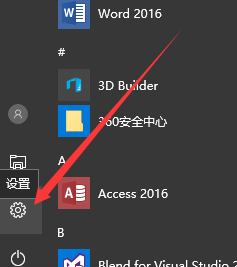
2、进入设置以后的界面
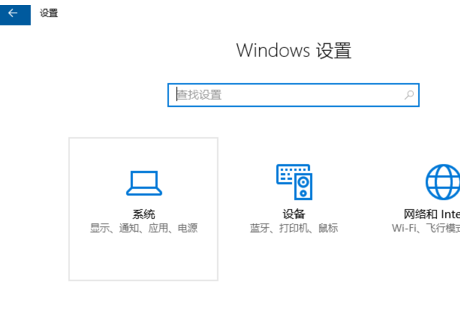
3、在Windows 设置的输入框中输入Windows,然后找到windows更新设置,单击进入。
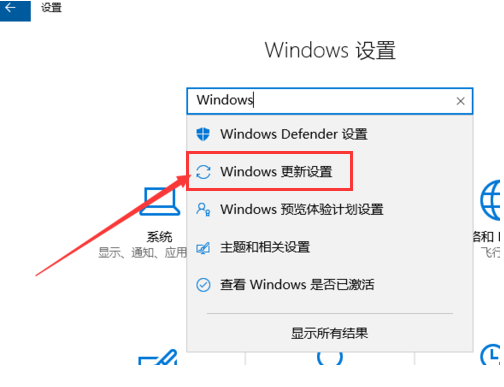
4、进入windows更新后,单击“是,显示具体方法”。
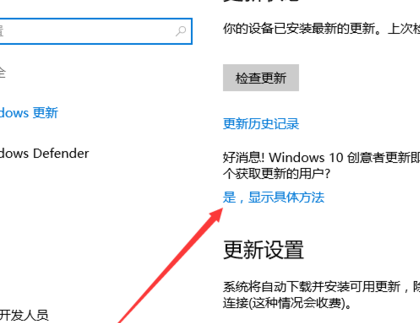
5、进入网站后点击“请转到软件下载网站”。
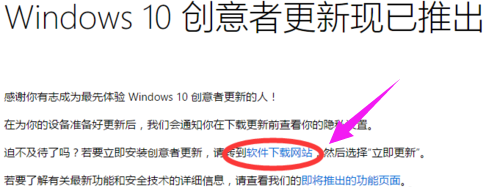
6、进入后点击“立即更新”,下载更新软件,下载完成后直接双击运行,进行更新。
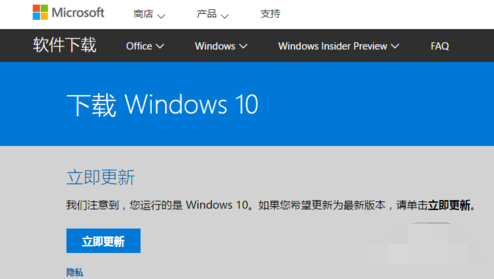
以上就是安装win10创意者更新地全部操作步骤了,希望对大家有帮助。
 有用
26
有用
26

分享


转载请注明:文章转载自 www.xiaobaixitong.com
本文固定连接:www.xiaobaixitong.com
 小白系统
小白系统
小白帮助
如果该页面中上述提供的方法无法解决问题,您可以通过使用微信扫描左侧二维码加群让客服免费帮助你解决。备注:人工客服仅限正常工作时间(周一至周六:9:00~12:00 2:00~6:00)

长按或点击右侧按钮复制链接,去粘贴给好友吧~


http://127.0.0.1:5500/content.htmlhttp://127.0.0.1:5500/content.htmlhttp://127.0.0.1:5500/content.htmlhttp://127.0.0.1:5500/content.htmlhttp://127.0.0.1:5500/content.htmlhttp://127.0.0.1:5500/content.htmlhttp://127.0.0.1:5500/content.htmlhttp://127.0.0.1:5500/content.htmlhttp://127.0.0.1:5500/content.html
取消
复制成功
怎样进行电脑系统重装(适合电脑小白的方法图解)
 1000
10002023/04/17
黑屏解决办法(黑屏原因)
 1000
10002022/11/08
MicrosoftOffice2021 最新永久激活密钥
 1000
10002022/11/03
热门搜索
电脑重装系统大概多少钱
 1000
10002022/10/29
电子邮箱格式怎么写教程
 1000
10002022/10/23
神舟电脑怎么进入bios重装系统
 1000
10002022/10/13
苹果序列号含义
 1000
10002022/10/07
五种方法教你电脑开不了机怎么办
 1000
10002022/07/19
小白一键重装系统后怎么激活windows
 1000
10002022/07/08
超详细原版windows系统下载图文教程
 1000
10002022/06/30
上一篇:一线显卡品牌有哪些的详细介绍
下一篇:为什么电脑在重装系统后没有声音了
猜您喜欢
- 小白一键重装系统官网地址详细介绍..2023/01/09
- 电脑操作系统安装步骤2022/09/04
- win7英文包转中文教程2016/11/08
- 一键重装系统xp详细教程2021/08/08
- 如何用系统U盘文件夹加密呢?..2016/11/05
- 怎么创建本地连接2015/06/15
相关推荐
- 最新一键重装系统软件有哪些..2023/01/11
- 电脑ppt怎么插入视频2022/06/11
- 台式电脑cpu排行榜2021的详细介绍..2021/10/21
- 笔记本内存条怎么装,小编教你怎么安装..2018/07/25
- 不重装系统重新分区可以吗..2022/11/11
- 黑一键重装系统好用吗2016/10/27
文章已经到底了,点击返回首页继续浏览新内容。

















